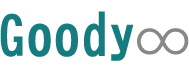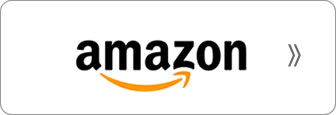「すぐにメモしたいのに紙もペンもない!」そんなときに役立つのがメモアプリ。スマホやタブレットにダウンロードしておけば、思いついたときにサッとメモしておくことができるので、紙とペンを慌てて探す手間が省けます。
スマホならいつでも携帯している方が多いでしょうから、「あのメモ、どこだっけ?」と失くしてしまう心配もありません。
この記事では、仕事にもプライベートにも重宝するメモアプリの選び方のポイントや人気商品の特徴などについてご紹介していきます。シンプルなものから多機能タイプまで、さまざまな仕様のアプリがあるので、ご自身のライフスタイルに合うものを選ぶ参考にしてくださいね。
メモアプリの選び方

では、メモアプリを選ぶ際に知っておきたい検討ポイントをご紹介していきます。
「キーボード入力タイプ」か「手書き入力タイプ」か
メモアプリには、スマホを使うときのように表示されるキーボードを使って文字入力するタイプと、手書き入力にも対応しているタイプがあります。
手書き入力タイプは、紙にペンで書く感覚に近いところが特徴です。紙のメモのように手書きのまま保存しておけるタイプであれば、キーボード入力をするより精緻な表現をすることができるでしょう。簡単な地図を書いたりするのにも便利ですし、自分の字なのでメモ書きをしたときの状況なども思い出しやすいという利点があります。
手書き入力の方法としては、タッチペン(スタイラスペン)タイプと指で直接書けるタイプがあります。好みに応じて選びましょう。
フォントや文字サイズを変更できるかどうか
ひとつのメモに入力する文字数が多いと、大切な単語や数字を見逃してしまうかもしれないので、視認性にもこだわりたい方は、文字の大きさや色を変えられるタイプがおすすめです。蛍光ペンや筆ペンなど、筆記用具を選べるものもあります。
複数のメモを整理・検索しやすいかどうか
メモは1枚にダラダラと羅列するより、内容によってカテゴリー分けした方があとで見やすいので、メモの整理機能や検索機能の使い勝手もチェックしましょう。
例えば、内容ごとにフォルダ分けをしたり、色分けやタグ付けができると効率的に整理・検索できるようになります。お気に入り登録やピン留め機能が付いていれば、特に緊急性・重要度が高いものを忘れずにチェックしておくことができますよ。
画像挿入やPDFへの対応は?
文書ファイルや写真を添付したり、メモに挿入することができれば用途の幅が広がるでしょう。また、PDFに直接メモを書き込んだり、注釈を加えたものを相手に送信することができれば、いちいち印刷してからメモを加える必要がなく仕事が一層はかどりそうです。
複数のデバイスと同期できるかどうか
メモは電車の中や会社など、さまざまな場所でいつでも確認できる方が便利です。そのため、メモアプリはクラウドに対応しているタイプがおすすめです。
クラウド対応していれば、タブレットで作成した新しいメモを移動中にスマホで確認したり、自宅のパソコンで再編集することも可能です。そして、どのデバイスからも常に最新情報をチェックできるので使い勝手が向上します。
無料版と有料版
メモアプリは無料で手軽に使えるものも多いですが、多機能な有料版も人気があります。有料版もグレードはさまざまで、購入金額は数十円とリーズナブルなものから1,000円するものまであるので、求める機能性と予算に応じて選びましょう。
メモアプリを使い慣れていない方は、まず無料版を試してからさらに欲しい機能を見極め、口コミ情報などを参考にしながら有料版に切り替えるのもおすすめです。
無料メモアプリ人気おすすめ商品TOP5
では、実際にどのようなメモアプリが支持されているのか、特に人気のアプリの特徴をチェックしてみましょう。なお、メモアプリには無料タイプと有料タイプがあるので、それぞれに分けて5商品ずつご紹介していきます。
メモ帳

最低限必要な機能だけを搭載したシンプルな無料メモアプリです。メモアプリの中には付随する多彩な機能を備えているものもありますが、本品はとにかく「メモをすること」に特化しています。
文字数カウント機能やカテゴリー分類・検索機能のように外せない機能はしっかり搭載。忘れてはいけないメモについては、通知機能で表示すればいつでも内容をチェックすることができます。メモのコピー&共有はワンタッチででき、秘密のメモはパスワードで保護することも可能です。
JotterPad – 脚本や小説を執筆しよう

小説やエッセイ、原稿などのライティング作業に使いやすい無料メモアプリです。一般的な文書作成ソフトの複雑な機能を省いたシンプルさが魅力。美しいフォントと高いカスタマイズ性で執筆作業に集中することができます。
GoogleドライブやDropboxといったクラウドサービスと連携しているところも大きな魅力。オフラインでどこにいても執筆することができ、同期もスムーズです。類語辞典が入った辞書機能が備え付けられているため、単語や言い回しをその場ですぐに調べられる他、違う表現方法のアイディア探しにも重宝しそうです。
MetaMoJi Note Lite(Kindle Tablet Edition)

ペンでノートに書き込んでいるような感覚で使えるメモアプリです。スムーズな書き心地で手書きできるので、イメージ通りの文字や図を保存することができます。写真や図表を挿入することも可能です。
テキストや図は簡単な操作で拡大・縮小でき、大きさを変えても見た目が劣化しないため、思いどおりに精緻な文書を作成することができるでしょう。PDFの読み込みも可能です。別売りの「mazec3」を使えば快適な日本語の手書き変換も。多機能ながら直感的に使えるところが魅力です。
シンプルメモ帳

その名のとおりシンプルなメモアプリです。仕事のタスクや買い物リストなどをカテゴリーごとに分けて作成・整理することができます。背景色や文字色の設定もでき、カテゴリー単位で色分けもできるのでさまざまなジャンルのメモを整理・識別しやすいです。
シンプルながら、音声テキストメモをとることもできて何かと便利。音声とキーボード入力の切り替えもスムーズで使い勝手も良好。機能をそぎ落としているので、多機能さを求めない方におすすめのアプリです。
第1位 OneNote

マイクロソフトが開発した人気の無料アプリ。WindowsやMac、iPhone、Androidなどさまざまなデバイスで使用できる汎用性の高さが魅力。保存内容はデバイス間で同期されるので、パソコンで更新したものを外出先からスマホで確認することもできて便利です。
書式設定や画像の挿入も可能なので、メモの枠を超えてちょっとした資料を作るのにも適しています。手書き入力やボイス入力機能を使えば、アイディアを思い立ったときに素早くアプリに保存しておくことができ、仕事にもプライベートにも重宝するアプリです。
有料メモアプリ人気おすすめ商品TOP5
有料で人気なメモアプリを紹介します。
ハンドライトノート正式版

手書きでスピーディーにメモ書きができるアプリです。手書き文字はテキストに変換されず、そのまま保存されます。ペンの太さや色の変更もでき、手書きが苦手な場合はキーボード機能を使うこともできます。
アプリ内のメモ用紙は、プロがデザインしたリアルな仕様になっているため、本当の紙にメモをしている感覚が得られ、見た目にも美しい文書を作ることができるでしょう。作成したメモは日付やラベルで効率的に整理できます。
PostEver

1日分のメモを1つのノートにまとめて残すことができるEvernote用のメモアプリです。日にちごとに保存しておきたい日記やライフログの管理に便利。買い物のメモや読書メモ投稿ごとに時刻を挿入できるため、後から投稿日時の確認がしやすいところも魅力です。
また、テキストにGoogleマップのリンクを挿入すれば位置情報を残すことも可能。送信状態をビジュアルで確認できる「ぞうさんアニメ」機能も。送信処理はバックグラウンドで行われるので、送信中でも入力作業を続けることができます。
simpleaf for kindle

いつでもサッと起動させて手書きでメモを残せるメモアプリ。タッチペンを使わなくても、指で文字や図形を直接書き入れられるので、ふと思い浮かんだいアイディアやイメージを素早くメモしておくことができます。
別のアプリを立ち上げていても常にメモを表示しておけるオーバーレイ機能も搭載しています。特徴的なのは、メモ書きするキャンバスを半透明にできる機能。背景が透けて見えるため、web画面や他のアプリの画面を確認しながらメモすることができて便利です。
メモ帳(タブ、タグ、広告なし)

タブ機能や階層タグが使えるシンプルなメモアプリです。タグは6階層まで利用でき、複数のメモにタグを追加したり外したりすることができます。メモ書きは自動保存されるため、保存し忘れる心配がありません。
フォントサイズの変更や、txt形式へのエクスポートも可能なので他の人との文書共有の下書きなどにも重宝します。パスワードでロックすることができ、人に見られたくない大切なメモの保護にも便利です。
第1位 MetaMoJi Note(Kindle Tablet Edition)

人気の手書きメモアプリ「MetaMoJi Note」の有料版です。無料版と比べて使えるペンの種類が多く、用途や気分に合わせて蛍光ペンや万年筆、筆などから選ぶことができます。
図形描画や写真の切り取り機能も付いているので、メモを見やすく自在に編集することができて便利。メモを書きながら録音も可能で、写真やテキストに音声を付け加えるといった活用方法も。無料版にはないPDFの書き込み・送信機能も搭載した、単なるメモの枠を超えた自由度の高いアプリです。
メモアプリの効果的な使い方

メモアプリは単なる「文字情報を書き残す」以外にもさまざまな使い方ができる便利ツールです。ここでは、メモアプリの基本的な活用方法や応用的な使い方をご紹介します。機能が付いているのに使いこなせていない方は、ぜひ実践しましょう。
買い物・欲しいもののリストアップ
メモアプリの基本の「き」となる使い方が、買い物や必要なもののリストアップです。食材や生活用品など、買わなければならないものがたくさんある場合、ざっとリストアップしておけば買い忘れの心配がありません。
また、家電や趣味に使うアイテムなど、「すぐ必要ではないけれどいずれ欲しいもの」は時間が空くと忘れてしまいがち。こういった緊急性のないものも、メモアプリに書き留めておけば、「あのカメラについて調べてみよう」と時間に余裕があるときにリサーチを進めておくことができます。
リストを集約・更新しやすい
購入したものはリストから削除し、次回までに必要なものを追加しておくことで、「このメモさえ見れば、過不足なく買い物を済ませられる」という状態にできます。紙のように、書き加えるとごちゃごちゃしたりかさばったりすることがなく、随時上書きができるので、買い物リストを集約・更新しやすいところがメモアプリの魅力です。
タスク管理
これも基本用途ですが、仕事やプライベートのタスクを一覧にしておくと、大切な作業や用事を失念してしまうことがなくなります。チェックボックスを付けられるタイプであれば、タスクが終わったものから順にチェックマークを付けることで進捗状況が一目で分かりますし、達成感も得られるでしょう。
メールやSNSの下書き
メモアプリはメールやSNS、仕事の資料などの下書き作りにも便利です。
メッセージを相手に誤解のないように伝えたい場合、画面を開いたまま「ああでもない、こうでもない」と書いたり消したりをくり返していると、うっかり送信ボタンを押してしまうことも。そうなると取り返しがつかなくなるので、込み入った内容を書きたい場合は、メモアプリで落ち着いて作成することをおすすめします。
アイディアを書き留めておく
仕事のアイディアなど、急に思いついたけど手元に筆記用具がない場合、メモアプリがあればパパッと記録しておくことができます。
アイディアは紙とペンに向かっているときはなかなか出てきませんが、電車でぼーっとしているときやベッドの中でまどろんでいるときなど、リラックスしたときに浮かびやすいと言われています。
常に手元にある携帯端末のメモアプリなら、突然思い浮かんだときでも対応しやすいです。音声認識ツールが搭載されていれば、声で指示した内容がテキスト化される他、音声ファイルも保存できます。
イメージをスケッチしておく
手書き入力ができるタイプであれば、文字では表現しきれないイメージなども描いておくことができます。例えば、手芸や陶芸が趣味であれば、次に作りたい作品イメージのスケッチに便利です。ペンの種類や線の色を選べるアプリもあるので、イメージが膨らみやすいでしょう。
仕事の場合は、これから作るプレゼン資料のページ構成やレイアウトを書き出してみたり、頭の中にある商品イメージをスケッチするなど、業務効率アップにも役立ちます。
あとで読むURLを保存しておく
ネットサーフィンをしていると、気になるページを後でゆっくり読みたいときがありませんか?メモアプリによっては、URLをコピペせずにダイレクトに保存しておくことも可能です。タイトルも表記されるのでリンク先が一目で分かりますし、複数のURLを羅列して「リーディングリスト」を作成するのにも便利。
この機能を使えば、例えば食事のお店候補リストをURLと一緒にピックアップしておき、今回行かなかったお店を次回候補として残しておくこともできます。
また、仕事で特定ジャンルについて学ぶ必要がある場合、関連するサイトを洗い出して通勤電車の中で勉強するという方法もおすすめです。
写真や画像を挿入して視認性アップ
メモはともすると地味な文字情報ばかりになりがちで、メモ量が増えるとせっかく書き留めておいた情報が埋もれてしまうこともあります。文字が多いと読むのにも疲れてしまうので、写真や画像などのビジュアルを挿入して見栄えに変化をつけるようにしましょう。
位置情報や地図URLを添付する
セミナーや飲み会は、開催日までだいぶ日にちがあると案内メールが埋もれてしまうことがありますが、メモアプリにあらかじめ場所と地図のURLを残しておけば慌てて案内を探さずに済むようになります。
タップするだけで地図がダイレクトに出てきますし、地図と一緒にセミナーの課題や飲み会の参加者など、把握しておきたい内容も一緒にメモ書きしておくこともできます。
家族や同僚とメモを共有する
メモアプリを、家族や同僚など同じタスクをこなす人と共有すれば、用事や仕事がさらにはかどります。共有する方法は、メモ自体に人を招待したり、SNSやメールに投稿するなど色々あるので、やりやすい方法でシェアしましょう。
共同編集すればさらに便利
旅行先の候補リストや企画会議のアイディア、プライベートなイベントの準備など、リストを増やしたりアイディアを募ったりしたい場合は共同編集機能を活用しましょう。メモを複数人で編集できるようにすれば、いちいち電話をしたり顔を合わせたりせず、場所と時間を選ばずに練り上げていくことができます。
用途別にジャンル分けしよう
色々な使い方をすると、メモが把握しきれないほど増えて、確認したいときにすぐに見つからないという本末転倒な事態になりかねません。メモを残すときは必ず用途ごとにジャンル分けをして、見分けがつきやすいようにしておきましょう。
シンプルなメモアプリでも、タイトル付きのフォルダで分類することができます。タグ付けやピン留めなど、アプリによって分類方法は異なるので、必要なときに必要なメモを取り出しやすい仕様のものを使いましょう。
まとめ
ここまで、メモアプリの選び方のポイントや人気の無料アプリ・有料アプリの特徴についてご説明してきました。多彩なメモアプリがありますが、参考になる情報はありましたか?
メモアプリは、買い物リストやタスクをただ文字で残しておくだけにとどまらず、仕事や創作活動のアイディアや手書きのイラストなどクリエイティブな使い方ができるものも増えています。
ここでご紹介したポイントを踏まえつつ、ご自身の仕事やプライベートに役立つメモアプリを見つけてくださいね。